ב-Windows 11, מיקרוסופט עיצבה מחדש לחלוטין את ממשק המשתמש של מערכת ההפעלה. למרות שהוא די אטרקטיבי, יש משתמשים שמתקשים להתרגל אליו, במיוחד אלה שמשתמשים בממשק הקלאסי כבר שנים.
סייר הקבצים עבר גם שיפוץ, בהתאם לשינויים אחרים. ובכל זאת, המעבר שלו מממשק סרט לממשק פשוט וקל יותר לשימוש עשוי לא להתאים לחלק מהמשתמשים.
משתמשים אלה יכולים לחזור למראה הישן של סייר הקבצים; אנו אומרים לך כיצד לעשות זאת במאמר זה.
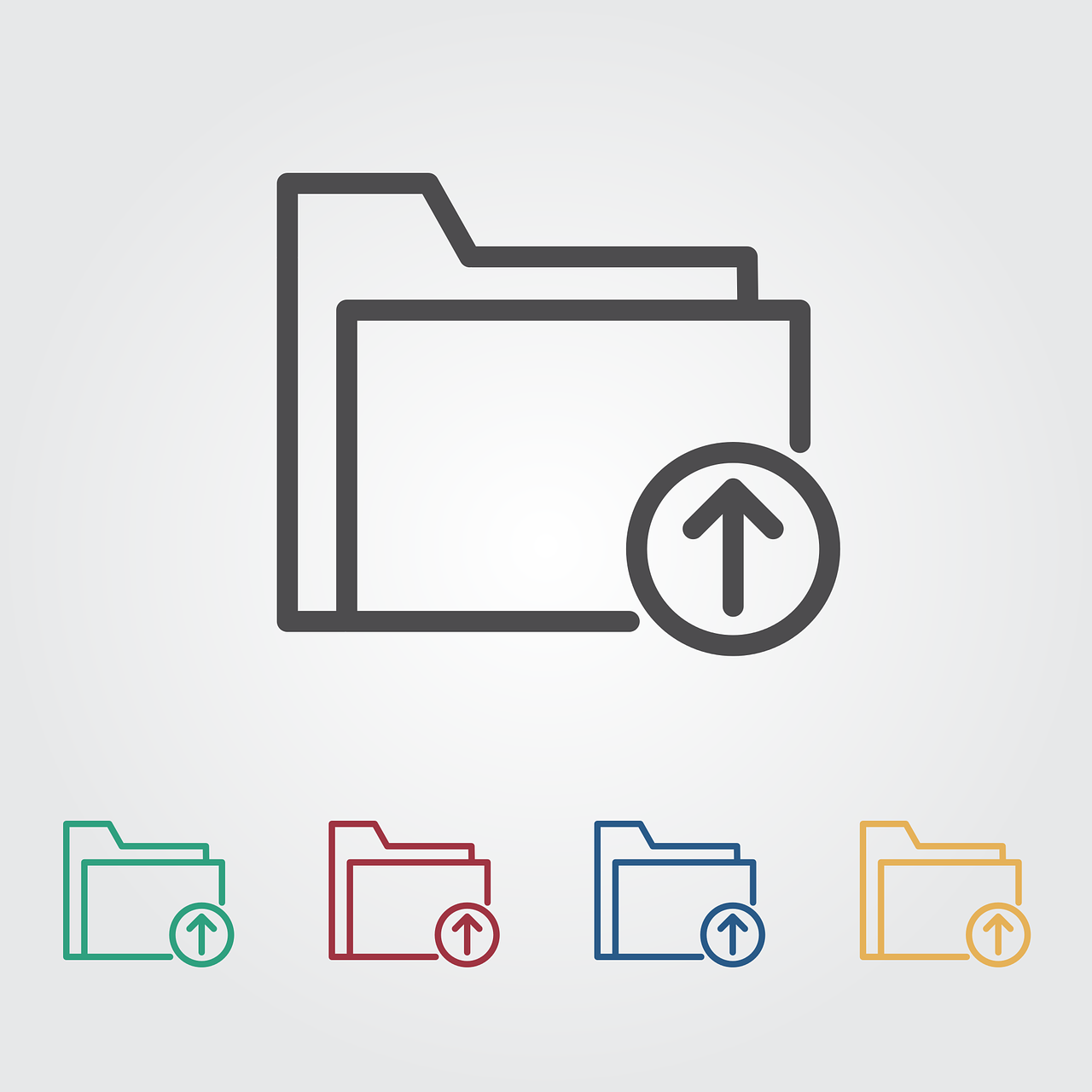
כיצד להחזיר את סייר הקבצים הקלאסי לאחור ב-Windows 11?
כברירת מחדל, עורך הרישום של Windows אינו כולל מפתח רישום כדי לחזור לסייר הקבצים הקלאסי. אז ניצור מפתח חדש ונקצה לו ערכי מחרוזת. עם זאת, לפני שתעשה זאת, עליך לקחת גיבוי של הרישום כדי לוודא שאם משהו משתבש, תוכל לשחזר אותו.
להלן השלבים שיש לבצע כדי לקבל את המראה הישן של סייר הקבצים ב-Windows 11:
- לחץ לחיצה ימנית על הכפתורכדי להתחילשל Windows ובחרלְבַצֵעַ.
- סוּגregeditבחלוןלְבַצֵעַכדי לפתוח את עורך הרישום.
- הדבק את הנתיב הבא בנתיב עורך הרישום:
HKEY_LOCAL_MACHINE\SOFTWARE\Microsoft\Windows\CurrentVersion\Shell Extensions
- לחץ לחיצה ימניתהרחבות מעטפתובחרחדש > מפתח.
- לאחר יצירת המפתח, שנה את שמוחָסוּם.
- הוסף מפתח משנה חדש על ידי בחירה במקשחָסוּם, על ידי לחיצה ימנית בחלונית הימנית ובחירהחדש > ערך מחרוזת.
- שנה את שם מפתח המשנה החדש שנוצר ל-{e2bf9676-5f8f-435c-97eb-11607a5bedf7}.
- סגור את Regedit והפעל מחדש את המחשב.
לאחר מכן, סייר הקבצים הישן של Windows מחליף את זה של Windows 11.
- אם תחליט לוותר על המראה הקלאסי ולבחור בעיצוב החדש של סייר הקבצים של Windows 11, בצע את אותם השלבים כדי למצוא את המפתחחָסוּם. מחק את המפתח ואת מפתחות המשנה שלו. לאחר שתסיים, סייר הקבצים יחזור ל-Windows 11.
מַסְקָנָה
עכשיו אתה יודע איך להחזיר את סייר הקבצים הקלאסי של Windows 10 ב-Windows 11. מכיוון שהוספה או הסרה של מפתח בודד בעורך הרישום היא פשוטה, אתה יכול לעבור בקלות מגרסה אחת לאחרת.
